Googleドキュメントを使っていると、文章に図表を挿入したい場面が出てきますよね。でも、「どうやって図表を挿入すればいいの?」と悩んでいる方も多いのではないでしょうか?特にパソコンやスマホに自信がない方にとって、Googleドキュメントの使い方は少し敷居が高いかもしれません。
今回は、そんな初心者の方でも安心して使えるように、Googleドキュメントに図表を挿入する方法をわかりやすく解説します。図表を使うことで、文章が一段と見やすく、理解しやすくなるので、ぜひ試してみてください!
Googleドキュメントで図表を挿入する方法
Googleドキュメントに図表を挿入する方法はとても簡単です。以下の手順で図表を挿入できます。
メニューから挿入を選ぶ
まず最初に、Googleドキュメントを開いたら、画面上部にあるメニューから「挿入」を選びましょう。これは、ドキュメントにさまざまなアイテム(画像や表など)を追加するためのメニューです。
図表を選ぶ
「挿入」メニューをクリックすると、いくつかのオプションが表示されます。その中から「図表」という項目を探して、クリックします。すると、いくつかの図表のスタイル(折れ線グラフ、円グラフ、棒グラフなど)が表示されるので、好みの図表を選びましょう。
図表を編集する
図表を挿入した後は、簡単に編集できます。例えば、データを変更したり、色を変えたりすることが可能です。もし、図表のデータを手動で入力するのが面倒な場合は、Google スプレッドシートと連携してデータを管理することもできます。
図表を使うときのポイント
図表を使う際にはいくつか注意点があります。より効果的に図表を活用するためのポイントをご紹介します。
データをわかりやすく整理する
図表に入れるデータは、なるべく簡潔でわかりやすいものを選びましょう。無駄な情報を入れてしまうと、逆に見づらくなってしまいます。
視覚的に魅力的にする
図表の色やデザインも重要です。視覚的に魅力的にすることで、より相手に伝わりやすくなります。例えば、色を使って重要なデータを目立たせると、読み手の目を引きます。
項目名やラベルをつける
図表には、必ず項目名やラベルをつけましょう。これがないと、データの意味がわかりにくくなります。どんな情報が表しているのか、しっかりと明記することが大切です。
よくある質問
Q1. Googleドキュメントに挿入した図表を編集するにはどうすればいいですか?
Googleドキュメントに挿入した図表は、簡単に編集できます。図表をクリックすると、編集オプションが表示されます。そこで、データの変更やデザインの調整を行うことができます。また、Google スプレッドシートと連携することで、データをより細かく管理することも可能です。
Q2. スマホでも図表は挿入できますか?
はい、スマホでもGoogleドキュメントに図表を挿入することは可能です。ただし、PC版に比べて操作が少し制限される場合がありますので、最初はPCで操作を確認してからスマホで試すのがおすすめです。
今すぐ解決したい!どうしたらいい?
いま、あなたを悩ませているITの問題を解決します!
「エラーメッセージ、フリーズ、接続不良…もうイライラしない!」
あなたはこんな経験はありませんか?
✅ ExcelやWordの使い方がわからない💦
✅ 仕事の締め切り直前にパソコンがフリーズ💦
✅ 家族との大切な写真が突然見られなくなった💦
✅ オンライン会議に参加できずに焦った💦
✅ スマホの重くて重要な連絡ができなかった💦
平均的な人は、こうしたパソコンやスマホ関連の問題で年間73時間(約9日分の働く時間!)を無駄にしています。あなたの大切な時間が今この悩んでいる瞬間も失われています。
LINEでメッセージを送れば即時解決!
すでに多くの方が私の公式LINEからお悩みを解決しています。
最新のAIを使った自動応答機能を活用していますので、24時間いつでも即返信いたします。
誰でも無料で使えますので、安心して使えます。
問題は先のばしにするほど深刻化します。
小さなエラーがデータ消失や重大なシステム障害につながることも。解決できずに大切な機会を逃すリスクは、あなたが思う以上に高いのです。
あなたが今困っていて、すぐにでも解決したいのであれば下のボタンをクリックして、LINEからあなたのお困りごとを送って下さい。
ぜひ、あなたの悩みを私に解決させてください。
まとめ
Googleドキュメントに図表を挿入するのは、思ったよりも簡単です。データをわかりやすく整理して、視覚的に魅力的な図表を作ることで、あなたのドキュメントはぐっと見やすく、伝わりやすくなります。ぜひ、この記事で紹介した方法を試してみてくださいね!
もし、他にも疑問やお悩み事があれば、ぜひお気軽にLINEからお声掛けください。

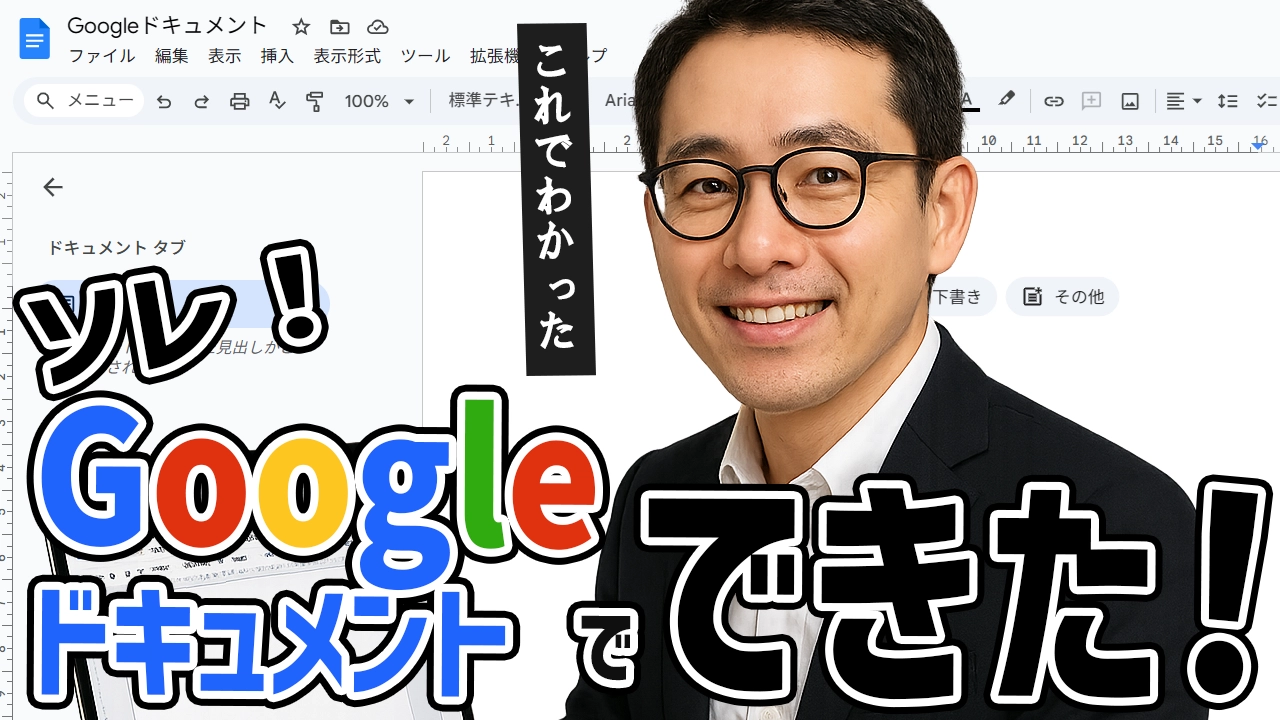




コメント